Connetti/controlla i computer tramite rete con KontrolPack

Controlla facilmente i computer della tua rete con KontrolPack. Collega e gestisci computer con sistemi operativi diversi senza sforzo.
Hai un file immagine che vuoi ritagliare da un'immagine in modo che appaia bene su una pagina web o su altri tipi di progetti? Sei un utente Linux e non sei bravo con l'editing di immagini di base ? Possiamo aiutare! Segui questa guida mentre esaminiamo come ritagliare un'immagine su Linux!
Sebbene sia vero che ci sono molti ottimi editor di immagini sulla piattaforma Linux che possono essere utilizzati per ritagliare un'immagine, in questa guida ci concentreremo sull'app Gimp. Di conseguenza, dobbiamo esaminare come far funzionare l'ultima versione dell'editor di immagini Gimp su Linux.
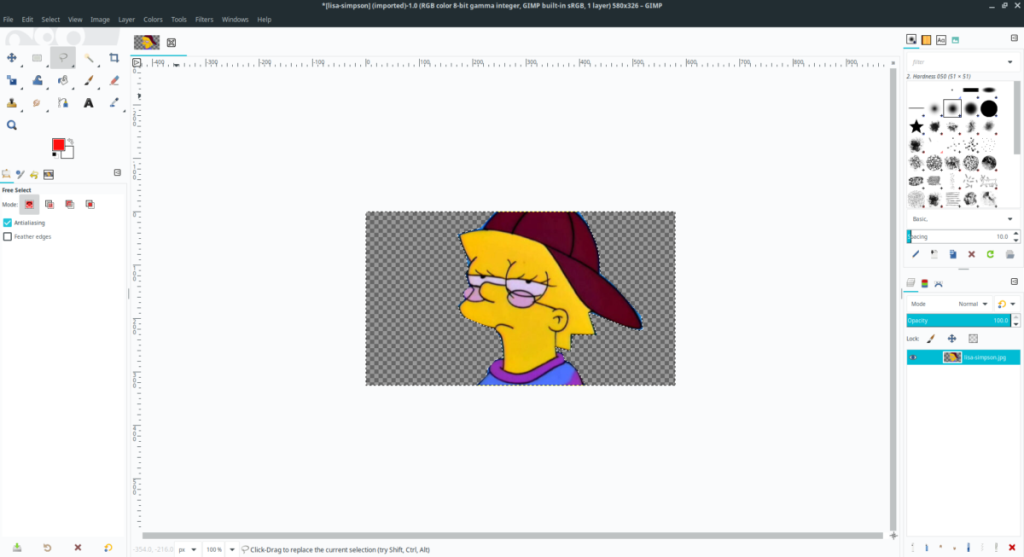 Per installare Gimp su Linux, avvia una finestra di terminale premendo Ctrl + Alt + T o Ctrl + Maiusc + T sulla tastiera. Quindi, inserisci i comandi seguenti per far funzionare l'app.
Per installare Gimp su Linux, avvia una finestra di terminale premendo Ctrl + Alt + T o Ctrl + Maiusc + T sulla tastiera. Quindi, inserisci i comandi seguenti per far funzionare l'app.
Nota: hai bisogno di aiuto per far funzionare Gimp, ma vuoi una spiegazione più approfondita su come installare l'app? Consulta la nostra guida su come far funzionare Gimp su Linux . Le istruzioni di seguito sono semplicemente per comodità e non sono dettagliate come quelle trattate nella guida all'installazione di Gimp.
sudo apt install gimp
sudo apt-get install gimp
sudo pacman -S gimp
sudo dnf install gimp
sudo zypper install gimp
Con l'applicazione Gimp installata, avviala tramite il menu dell'app sul desktop Linux. Quindi, passa alla sezione successiva della guida.
Ora che l'app Gimp è installata e aperta sul desktop Linux, devi importare l'immagine che desideri modificare. Esistono due modi per importare file immagine nell'app Gimp su Linux. Ecco come farlo.
Per importare un'immagine nell'editor di immagini di Gimp nel modo tradizionale, segui le istruzioni passo passo di seguito.
Passaggio 1: trova il pulsante "File" nella finestra di Gimp e fai clic su di esso per accedere agli elementi.
Passaggio 2: individuare il pulsante "Apri" nel menu "File" e selezionarlo. Selezionando "Apri" verrà visualizzato un browser di file.
Passaggio 3: utilizzare il browser dei file per individuare il file immagine che si desidera modificare nell'editor di immagini di Gimp.
Dopo aver selezionato "Apri", Gimp caricherà l'immagine nell'area di lavoro.
Per aggiungere un'immagine tramite la funzione "trascina e rilascia" in Gimp, procedi come segue.
Passaggio 1: avvia il file manager di Linux e trova l'immagine che desideri ritagliare.
Passaggio 2: selezionare l'immagine nel file manager di Linux e trascinarla nell'area di lavoro di Gimp. Dovrebbe essere caricato in Gimp all'istante.
Per ritagliare un'immagine in Gimp, devi aggiungere un canale alfa. Senza diventare troppo tecnico, consente di salvare gli effetti di trasparenza nell'immagine finale. Aggiungere un canale alfa a un'immagine in Gimp è relativamente semplice. Per farlo, segui le istruzioni passo passo di seguito.
Passaggio 1: individuare lo strumento livelli in Gimp sul lato destro della finestra dell'area di lavoro di Gimp. Se non riesci a trovare lo strumento livello, è direttamente sotto i pennelli e lo strumento "modalità". Vedrai il nome del file immagine, seguito da un'icona a forma di occhio.
Passaggio 2: una volta trovata l'area del livello in Gimp, fai clic con il pulsante destro del mouse sull'immagine utilizzando il mouse. Guarda attraverso il menu di scelta rapida per "Aggiungi canale alfa" e fai clic su di esso per aggiungere un canale alfa alla tua immagine.
Per la maggior parte delle persone, il concetto di "ritaglio di un'immagine" significa tagliare una sezione specifica di un file immagine dall'immagine principale, in modo che possa essere posizionata su altre immagini o utilizzata su pagine Web, ecc. Ad esempio, se voglio "tagliare", Lisa Simpson, ho bisogno di tagliare lo sfondo intorno a lei nella foto.
Per ritagliare la tua immagine, dovrai utilizzare lo "strumento di selezione gratuito".
Non sei sicuro di cosa significhi "ciclo chiuso"? Assicurati solo che la selezione che stai effettuando si connetta perché se non si connette, lo strumento di selezione gratuito non effettuerà una selezione.
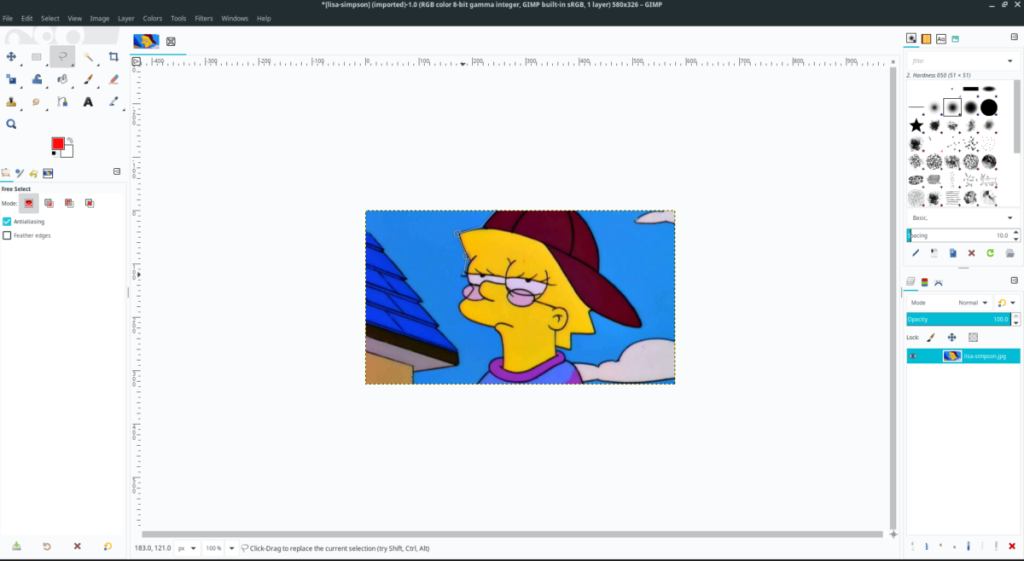
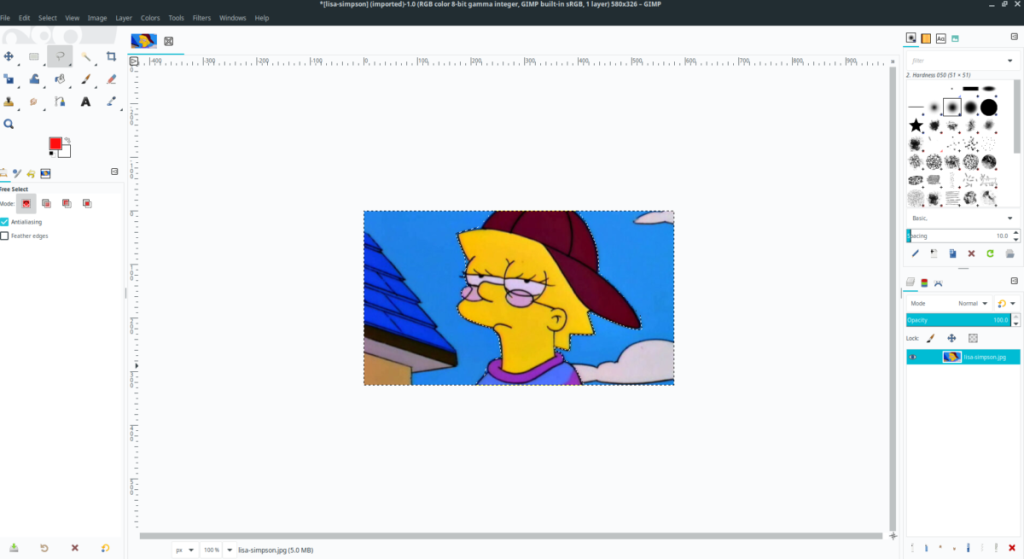
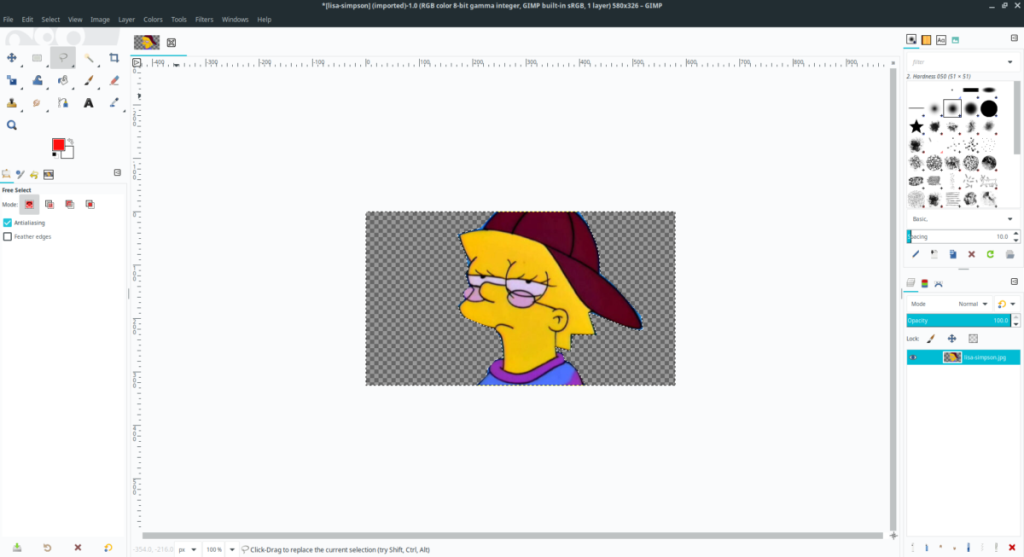
Controlla facilmente i computer della tua rete con KontrolPack. Collega e gestisci computer con sistemi operativi diversi senza sforzo.
Vuoi eseguire automaticamente alcune attività ripetute? Invece di dover cliccare manualmente più volte su un pulsante, non sarebbe meglio se un'applicazione...
iDownloade è uno strumento multipiattaforma che consente agli utenti di scaricare contenuti senza DRM dal servizio iPlayer della BBC. Può scaricare video in formato .mov.
Abbiamo trattato le funzionalità di Outlook 2010 in modo molto dettagliato, ma poiché non verrà rilasciato prima di giugno 2010, è tempo di dare un'occhiata a Thunderbird 3.
Ogni tanto tutti abbiamo bisogno di una pausa, se cercate un gioco interessante, provate Flight Gear. È un gioco open source multipiattaforma gratuito.
MP3 Diags è lo strumento definitivo per risolvere i problemi nella tua collezione audio musicale. Può taggare correttamente i tuoi file mp3, aggiungere copertine di album mancanti e correggere VBR.
Proprio come Google Wave, Google Voice ha generato un certo fermento in tutto il mondo. Google mira a cambiare il nostro modo di comunicare e poiché sta diventando
Esistono molti strumenti che consentono agli utenti di Flickr di scaricare le proprie foto in alta qualità, ma esiste un modo per scaricare i Preferiti di Flickr? Di recente siamo arrivati
Cos'è il campionamento? Secondo Wikipedia, "È l'atto di prendere una porzione, o campione, di una registrazione sonora e riutilizzarla come strumento o
Google Sites è un servizio di Google che consente agli utenti di ospitare un sito web sul server di Google. Ma c'è un problema: non è integrata alcuna opzione per il backup.



![Scarica FlightGear Flight Simulator gratuitamente [Divertiti] Scarica FlightGear Flight Simulator gratuitamente [Divertiti]](https://tips.webtech360.com/resources8/r252/image-7634-0829093738400.jpg)




